Νομίζω ότι ο γερουσιαστής John McCain μίλησε για πολλούς χρήστες του iOS, όταν άκουσε τον CEO της Apple Tim Cook για το γιατί έπρεπε να ενημερώνει συνεχώς τις εφαρμογές του. Η άποψή του και η άποψη πολλών άλλων χρηστών είναι ότι το iOS θα πρέπει να κάνει αυτόματη λήψη και εγκατάσταση των ενημερώσεων της εφαρμογής όταν είναι διαθέσιμες.
Ο γερουσιαστής (και πολλοί χρήστες του iOS) θα είναι ευτυχής να γνωρίζουν ότι στο iOS 7, οι εφαρμογές θα ενημερώνονται αυτόματα στο παρασκήνιο. Απλώς για να βεβαιωθείτε ότι έχετε συνειδητοποιήσει ότι μια εφαρμογή έχει ενημερωθεί, το App Store θα εμφανίσει μια ειδοποίηση στο Κέντρο ειδοποιήσεων όπου θα εμφανίζονται όλες οι ενημερωμένες εφαρμογές. Ζήτω!
Ενώ αυτό ακούγεται σαν μια καλή ιδέα για να εξασφαλίσετε ότι οι εφαρμογές σας είναι πάντα ενημερωμένες και γεμάτες με τις τελευταίες λειτουργίες, υπάρχουν κάποιες μειονεκτήματα. Πιο συγκεκριμένα, ορισμένες φορές, οι ενημερώσεις εφαρμογών σπάουν τα χαρακτηριστικά γνωρίσματα που έχουμε γνωρίσει, αγαπούν και εξαρτώνται από αυτά. Είτε σκόπιμα, είτε από λάθος, αλλά αυτές οι αλλαγές μπορούν να έχουν μεγάλο αντίκτυπο.
Η Apple, έχοντας συνειδητοποιήσει ότι δεν είναι όλοι οι χρήστες, θα εκτιμήσουν τη δυνατότητα αυτόματης ενημέρωσης, ενσωματωμένη στην ικανότητα να δίνει τον έλεγχο στον χρήστη, απενεργοποιώντας τις αυτόματες ενημερώσεις.
Εάν προτιμάτε την παλιά μέθοδο χειροκίνητης ενημέρωσης των εφαρμογών, μπορείτε να απενεργοποιήσετε τις αυτόματες ενημερώσεις, ξεκινώντας την εφαρμογή "Ρυθμίσεις", μετακινώντας προς τα κάτω και επιλέγοντας "iTunes & App Store".
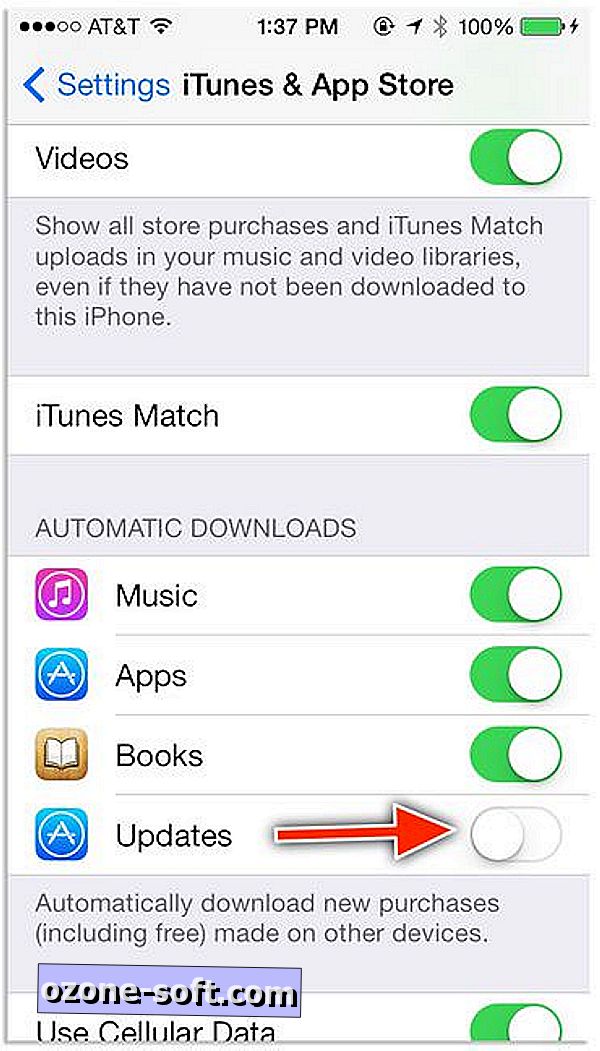
Στην ενότητα Αυτόματες λήψεις θα δείτε μια λίστα ενημερώσεων. Σύρετε το διακόπτη από την πράσινη θέση "on" στη θέση "off" για να σταματήσετε το App Store από την ενημέρωση των εφαρμογών σας για εσάς.
Με την απενεργοποίηση θα χρειαστεί να ξεκινήσετε το App Store για να ελέγξετε και να λάβετε τυχόν ενημερώσεις. Αν για οποιοδήποτε λόγο αλλάξετε γνώμη στο δρόμο, απλά επιστρέψτε στο ίδιο σημείο και ενεργοποιήστε το διακόπτη. Είναι τόσο εύκολο.














Αφήστε Το Σχόλιό Σας